
在下一個實用教程中 我要教他們 如何加密文本文件 用一個保護它 密碼 完全確定
我們將用 GPG,是通過 安慰 o 終端 我們的 Ubuntu 或根據 Debian.
GPG 這是非常容易使用的,因為僅從終端訪問我們要加密文件的路徑,並且只需將 GPG-C,我們將使用 密碼 完全安全,在好奇的視線範圍內將是安全的,這是共享個人計算機的人們的理想之選。
為了更好地了解它的易用性,我們將使用一個名為 prueba 並位於我們的 主桌,因此讓我們開始工作,並開始進行動手練習。
如何在Ubuntu中加密文件
我們應該做的第一件事是打開一個 新航站樓 並轉到桌面:
- cd台

一旦進入我們要加密的文件的正確路徑,在這種情況下,文本文件稱為 prueba,我們只需要鍵入命令 GPG-C 加上“要加密的文件名”:
- gpg -c測試

終端將返回一個新窗口,我們將必須像以往一樣在其中輸入所需的密碼。 單擊兩次 確保我們沒有記錯。
最後,一個新文件將以相同的名稱出現,但擴展名為 GPG,現在我們只需要刪除未加密的原始測試文件即可。
如何解密以前加密的文件
至 解密文件 就像訪問路徑一樣簡單,記住在這種情況下為Desktop,然後使用gpg命令加上要解密的文件名(包括擴展名),在這種情況下為:
- gpg測試
現在,我們只需輸入上一步中創建的密碼,即可確認我們是文件的所有者或我們是否具有權限:
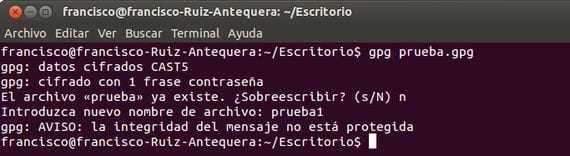
如果我們還沒有刪除文件 prueba 原始的,它將為我們提供以下選擇 覆寫 或取消 改名.
更多信息 - 如何在Windows 12.10上安裝Ubuntu 8
我一直在尋找這樣的東西,謝謝
salu2
優秀而簡單的感謝